
როდესაც თქვენი iPhone ან iPad სენსორული ეკრანი არ მუშაობს, ამან შეიძლება უბრალოდ გაგაგიჟოთ. სენსორული ეკრანის გარეშე, თქვენი მთელი iPhone ძირითადად გამოუსადეგარი ხდება. საბედნიეროდ, ჩვენ გვაქვს ექვსი ხრიკი, თუ როგორ უნდა გამოვასწოროთ ის, როდესაც თქვენი iPad ან iPhone ეკრანი არ რეაგირებს შეხებაზე.
Გადახტომა:
- განაახლეთ უახლეს iOS-ზე
- გადატვირთეთ თქვენი iPhone
- აიძულეთ გადატვირთოთ თქვენი iPhone
- ამოიღეთ თქვენი ეკრანის დამცავი
- ქარხნული პარამეტრების გადატვირთვა
- დაგეგმეთ რემონტი Apple-თან ერთად
განაახლეთ უახლეს iOS-ზე
თუ თქვენი სენსორული ეკრანი საერთოდ პასუხობს, პირველი, რაც უნდა სცადოთ, როდესაც თქვენი iPhone სენსორული ეკრანი სრულად არ მუშაობს, არის განახლება iOS-ის უახლეს ვერსიაზე. შეგიძლიათ ისწავლოთ როგორ შეამოწმეთ განახლებები და განაახლეთ თქვენი iPhone ამ სტატიაში. უახლესი iOS-ის შესახებ მეტის გასაგებად, იხილეთ ჩვენი Დღის რჩევა ბიულეტენი.
თუ თქვენი iPhone სენსორული ეკრანი საერთოდ არ იმუშავებს, ადრე შეგეძლოთ iOS-ის განახლება iTunes-ის საშუალებით, მაგრამ ახლა გჭირდებათ განბლოკოთ თქვენი ტელეფონი და დაუშვათ კომპიუტერთან დაკავშირება სენსორული ეკრანის გამოყენებით, ასე რომ ეს მეთოდი არ იმუშავებს ყველაზე.
გადატვირთეთ თქვენი iPhone ან iPad
როდესაც თქვენი iPhone ან iPad სენსორული ეკრანი არ მუშაობს, ასევე შეგიძლიათ სცადოთ თქვენი მოწყობილობის გადატვირთვა. კიდევ ერთხელ, ეს მეთოდი იმუშავებს მხოლოდ იმ შემთხვევაში, თუ თქვენი სენსორული ეკრანი რეაგირებს მინიმუმ მინიმალურად.
გადატვირთეთ iPhone X და მოგვიანებით
თქვენი iPhone X ან უფრო ახალი გადატვირთვისთვის: დააჭირეთ ხმის ღილაკს და გვერდითი ღილაკებს, სანამ არ დაინახავთ გადაიტანეთ გამორთვაზე. გადაიტანეთ თითი სლაიდერზე iPhone-ის გადატვირთვისთვის.
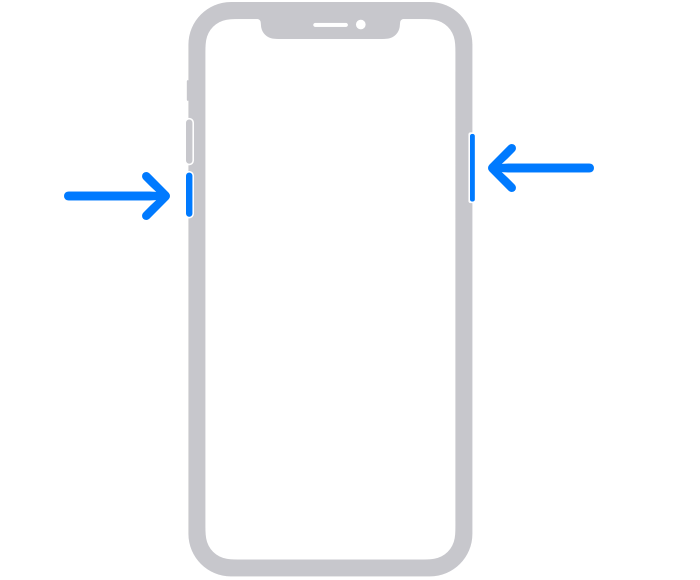
სურათი Apple.com-დან
გადატვირთეთ iPhone 8, 7, 6 და SE (მე-2 თაობა)
თქვენს iPhone 8, 7, 6 ან მეორე თაობის SE-ზე, გეჭიროთ გვერდითი ღილაკი, სანამ არ დაინახავთ გადატვირთვის სლაიდერს.
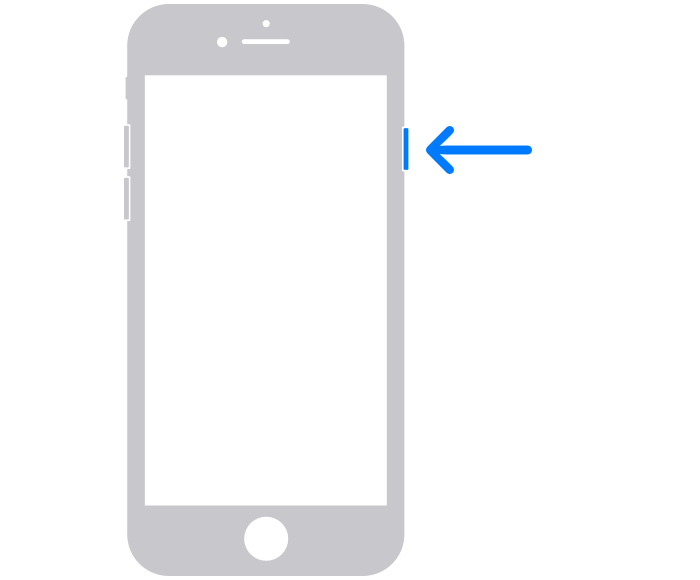
სურათი Apple.com-დან
გადატვირთეთ iPhone SE (1-ლი თაობა), 5 და უფრო ადრე
პირველი თაობის SE-სთვის და iPhone 5-ისთვის და უფრო ადრე, ხანგრძლივად დააჭირეთ Sleep/Wake ღილაკს, სანამ არ გამოჩნდება გადატვირთვის სლაიდერი.
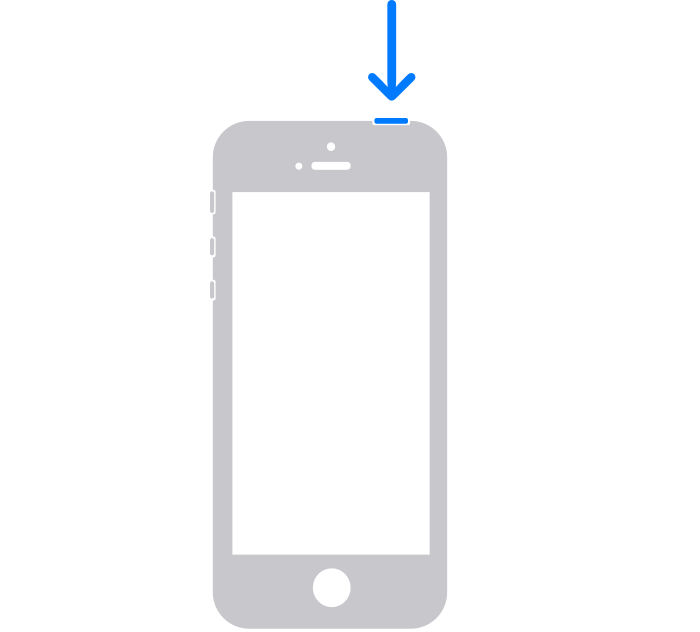
სურათი Apple.com-დან
გადატვირთეთ iPad Home ღილაკის გარეშე
ხანგრძლივად დააჭირეთ ხმის რომელიმე ღილაკს, სანამ გამორთვის სლაიდერი არ გამოჩნდება.
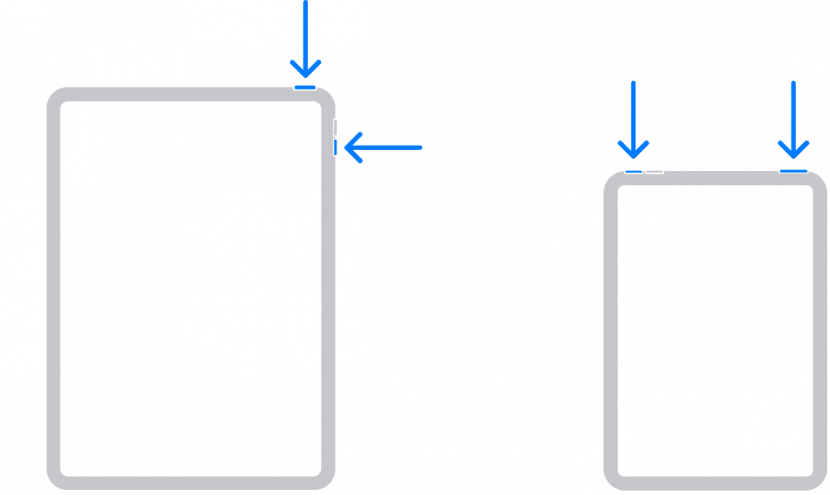
სურათი Apple.com-დან
გადატვირთეთ iPad Home ღილაკით
ხანგრძლივად დააჭირეთ ზედა ღილაკს, სანამ გამორთვის სლაიდერი არ გამოჩნდება.
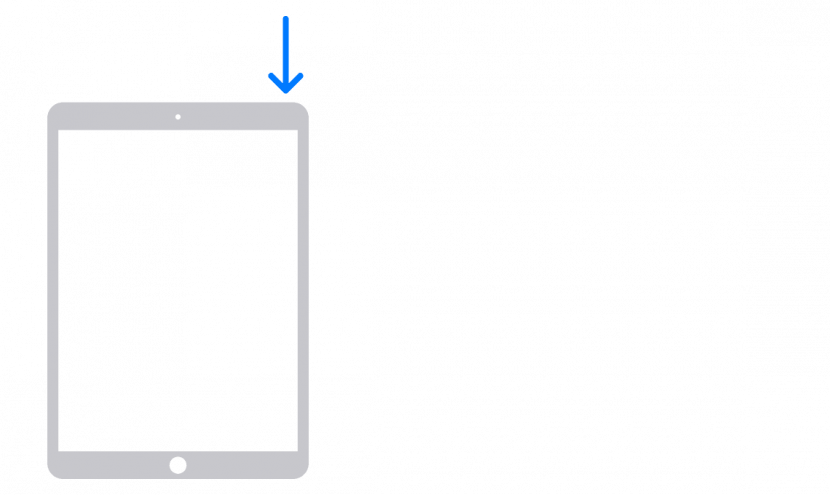
სურათი Apple.com-დან
აიძულეთ გადატვირთოთ თქვენი iPhone ან iPad
თუ სტანდარტული გადატვირთვა არ აგვარებს თქვენს სენსორულ ეკრანის პრობლემებს ან თუ ვერ ახერხებთ „სლაიდის გამორთვის“ ჩართვას, შეგიძლიათ კვლავ სცადოთ იძულებით გადატვირთვა, რათა გამოასწოროთ iPhone სენსორული ეკრანი არ მუშაობს. ეს მეთოდი საერთოდ არ საჭიროებს სენსორული ეკრანის ჩართვას.
იძულებით გადატვირთეთ iPhone SE (მე-2 თაობა), iPhone 8 და მოგვიანებით
- დააჭირეთ და გაათავისუფლეთ ხმის გაზრდის ღილაკი.
- დააჭირეთ და გაათავისუფლეთ ხმის შემცირების ღილაკი.
- დააჭირეთ და გააჩერეთ გვერდითი ღილაკი.
- როდესაც Apple-ის ლოგო გამოჩნდება, გაათავისუფლეთ გვერდითი ღილაკი.
აიფონ 7 იძულებით გადატვირთეთ
- დააჭირეთ და გააჩერეთ ხმის შემცირების ღილაკი და ძილის/გაღვიძების ღილაკი.
- როდესაც Apple-ის ლოგო გამოჩნდება, გაათავისუფლეთ ორივე ღილაკი.
იძულებითი გადატვირთვა iPhone 6S და iPhone SE (1-ლი თაობა)
- დააჭირეთ და გააჩერეთ Სახლის ღილაკი და ძილის/გაღვიძების ღილაკი.
- როდესაც Apple-ის ლოგო გამოჩნდება, გაათავისუფლეთ ორივე ღილაკი.
აიპადის იძულებით გადატვირთვა სახლის ღილაკის გარეშე
- დააჭირეთ და გაათავისუფლეთ ხმის გაზრდის ღილაკი.
- დააჭირეთ და გაათავისუფლეთ ხმის შემცირების ღილაკი.
- დააჭირეთ და გააჩერეთ ზედა ღილაკი.
- როდესაც Apple-ის ლოგო გამოჩნდება, გაათავისუფლეთ ზედა ღილაკი.
აიძულეთ iPad-ის გადატვირთვა Home ღილაკით
- დააჭირეთ და გააჩერეთ ზედა ღილაკი და Სახლის ღილაკი.
- როდესაც Apple-ის ლოგო გამოჩნდება, გაათავისუფლეთ ორივე ღილაკი.
თქვენი iPhone ან iPad ახლა უნდა დაიხუროს და გადატვირთოთ. თქვენი მოწყობილობის გადატვირთვის შემდეგ, ნახეთ, მუშაობს თუ არა თქვენი სენსორული ეკრანი. თუ არა, შეიძლება მოგვიწიოს უფრო მკვეთრ ზომებზე გადასვლა.
ამოიღეთ თქვენი ეკრანის დამცავი
ზოგიერთ შემთხვევაში, iPad ან iPhone სენსორული ეკრანი არ მუშაობს, შესაძლოა ეკრანის დამცავი გაუმართავი შედეგი იყოს. ეს იშვიათია, მაგრამ ცნობილია, რომ ასე ხდება: თქვენი ეკრანის დამცავი შესაძლოა ხელს უშლის თქვენი მოწყობილობის სენსორულ ეკრანს თქვენი თითებიდან სიგნალების მიღებაში. თუ სხვა არაფერი დაგვეხმარა აქამდე, ან განსაკუთრებით თუ შენიშნეთ, რომ თქვენი სენსორული ეკრანი არ მუშაობს ახალი ეკრანის დამცავი ინსტალაციის შემდეგ, შეგიძლიათ სცადოთ ეკრანის დამცავი ამოღება. ეკრანის დამცავი ამოღების შემდეგ, ხელახლა სცადეთ სენსორული ეკრანი.
ქარხნული პარამეტრების გადატვირთვა
თუ სხვა არაფერი გამოასწორა, რომ თქვენი iPad ან iPhone სენსორული ეკრანი არ მუშაობს, შეიძლება დროა სცადოთ ქარხნული პარამეტრების აღდგენა. ეს აღადგენს თქვენს iPhone-ს ან iPad-ს თავდაპირველ, ქარხნულ პარამეტრებზე და თქვენი მონაცემები და პარამეტრები წაიშლება. სანამ მოწყობილობას ქარხნულ პარამეტრებზე გადატვირთავთ, დარწმუნდით დაარქივეთ ის iCloud-ზე ან შენი კომპიუტერი ასე რომ თქვენ შეგიძლიათ დაიბრუნოთ თქვენი მონაცემები და პარამეტრები. ქარხნული პარამეტრების გადატვირთვის დასასრულებლად დაგჭირდებათ სენსორული ეკრანის ფუნქციონალობა მაინც.
თქვენი iPhone ქარხნული პარამეტრების დასაბრუნებლად:
- Გააღე პარამეტრების აპი.
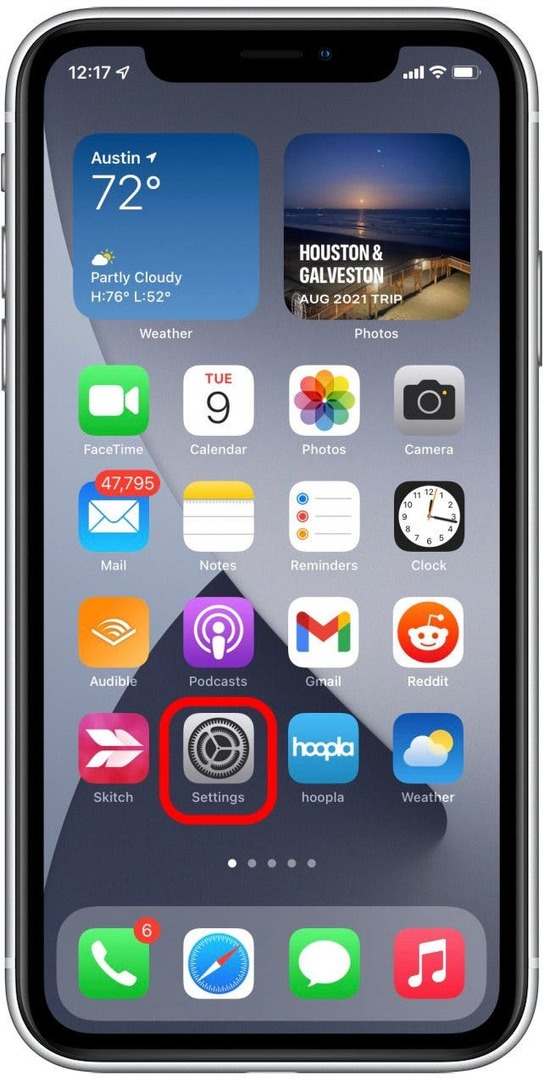
- შეეხეთ გენერალი.
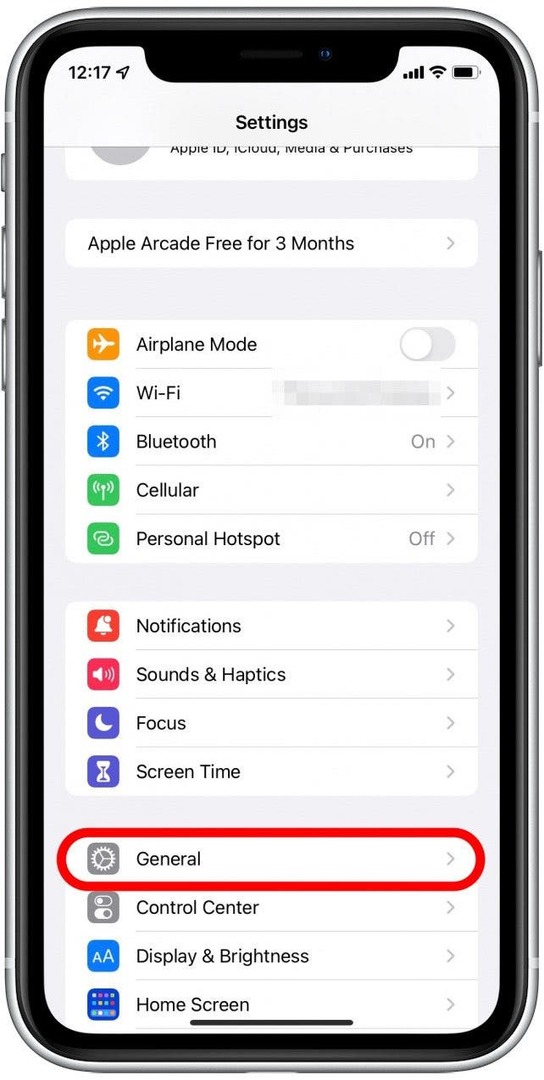
- გადაახვიეთ ქვემოთ და შეეხეთ გადაიტანეთ ან გადააყენეთ iPhone.
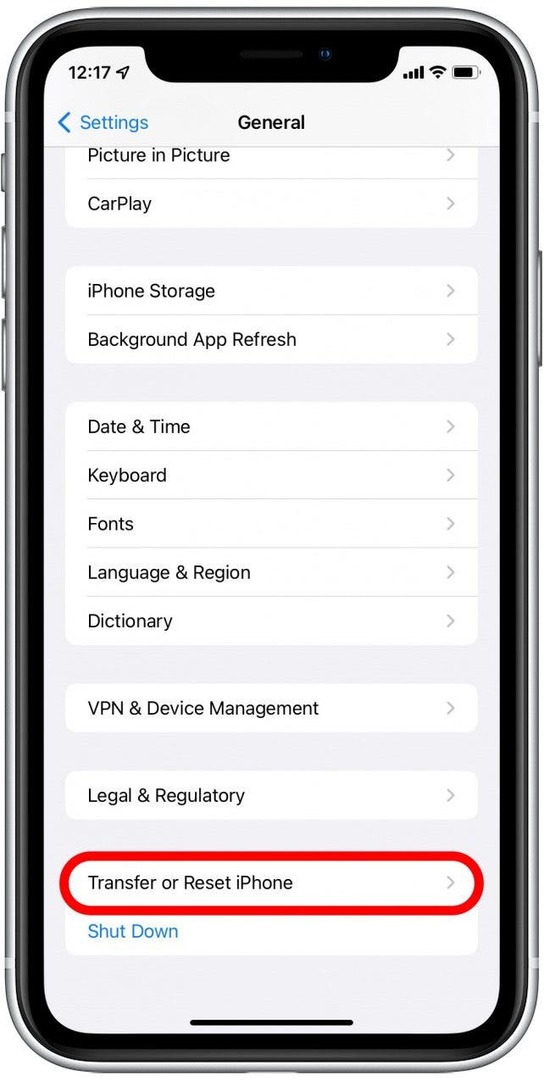
- შეეხეთ წაშალეთ მთელი კონტენტი და პარამეტრები და მიჰყევით ეკრანზე მითითებებს.
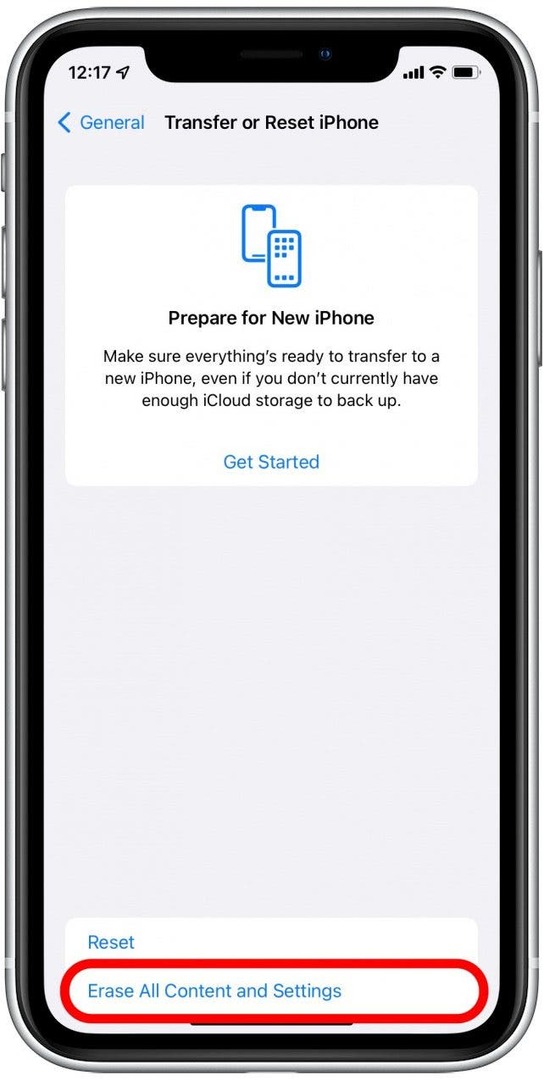
თქვენი მოწყობილობის ქარხნულ პარამეტრებზე გადატვირთვის შემდეგ, შეგიძლიათ აღადგინეთ თქვენი მოწყობილობა სარეზერვო ასლიდან.
დაგეგმეთ რემონტი Apple-თან ერთად
თუ სხვა არაფერი მუშაობს და იდეები არ გაქვთ, საუკეთესო ადგილი, რომ გადახვიდეთ, როდესაც თქვენი iPad ან iPhone სენსორული ეკრანი არ მუშაობს, არის თავად Apple. დაუკავშირდით Apple-ის მხარდაჭერას იმის გასარკვევად, სად და როდის შეგიძლიათ თქვენი მოწყობილობის გამოსწორება.